Przypinanie kafelka do pulpitu nawigacyjnego z poziomu pytań i odpowiedzi
DOTYCZY: program Power BI Desktop
usługa Power BI
Q&A to narzędzie usługi Power BI do eksplorowania danych przy użyciu języka naturalnego. Potrzebujesz znaleźć konkretne szczegółowe informacje? Zadaj pytanie dotyczące danych i odbierz odpowiedź w postaci wizualizacji.
W tym artykule z instrukcjami otwieramy pulpit nawigacyjny w usługa Power BI, zadajemy pytanie przy użyciu języka naturalnego, aby utworzyć wizualizację i przypiąć tę wizualizację do pulpitu nawigacyjnego. Pulpity nawigacyjne nie są dostępne w programie Power BI Desktop. Aby uzyskać informacje na temat korzystania z pytań i analizy z innymi narzędziami i zawartością usługi Power BI, zobacz Omówienie pytań i pytań usługi Power BI.
Wymagania wstępne
- Aby edytować pulpity nawigacyjne w obszarze Mój obszar roboczy w usługa Power BI, wystarczy mieć bezpłatną licencję usługi Fabric.
- Aby edytować pulpity nawigacyjne w innych obszarach roboczych w usługa Power BI, potrzebna jest licencja usługi Power BI Pro. Przeczytaj więcej na temat licencji usługi Power BI Pro.
- Potrzebna jest również co najmniej rola Współautor w tym obszarze roboczym. Przeczytaj więcej na temat ról w obszarach roboczych.
- Jeśli chcesz kontynuować pracę, pobierz pulpit nawigacyjny przykładu Retail Analysis.
Jak przypiąć kafelek z pytań i odpowiedzi
Otwórz pulpit nawigacyjny z co najmniej jednym kafelkiem przypiętym z raportu. Gdy zadajesz pytanie, usługa Power BI szuka odpowiedzi w dowolnym modelu semantycznym, który ma kafelek przypięty do tego pulpitu nawigacyjnego.
W polu pytania w górnej części pulpitu nawigacyjnego zacznij wpisywać informacje o danych.

Na przykład podczas wpisywania ciągu "rok do roku" pole pytania zawiera sugestie. Wybierz sugestię lub naciśnij klawisz Enter.
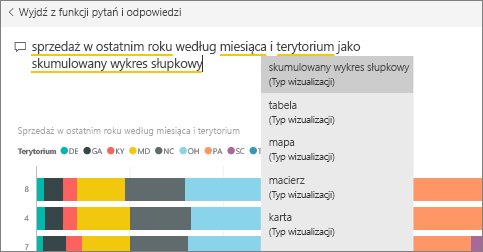
Aby dodać wykres do pulpitu nawigacyjnego jako kafelek, wybierz pozycję Przypnij wizualizację w prawym górnym rogu. Jeśli pulpit nawigacyjny został Ci udostępniony, nie możesz przypiąć żadnych wizualizacji.
Przypnij kafelek do istniejącego pulpitu nawigacyjnego lub nowego pulpitu nawigacyjnego.
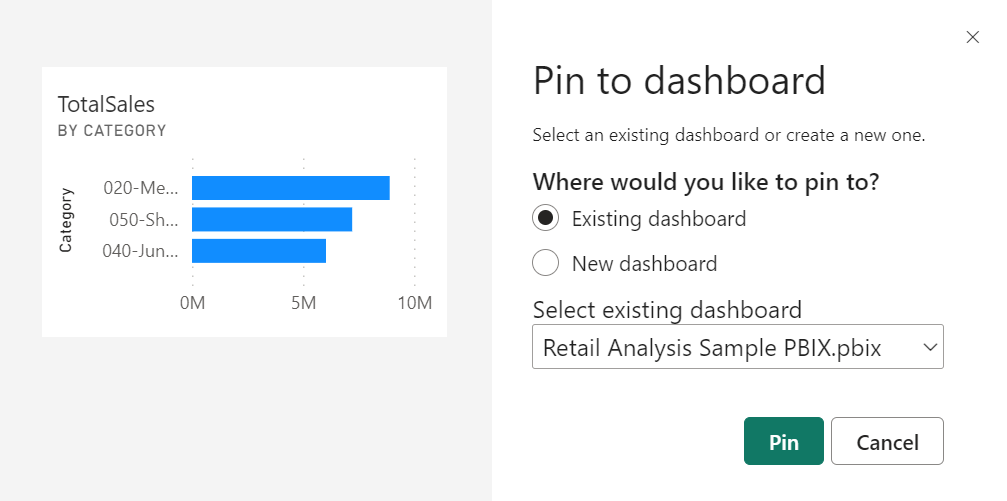
- Istniejący pulpit nawigacyjny: wybierz nazwę pulpitu nawigacyjnego z listy rozwijanej. Wybrane opcje są ograniczone tylko do tych pulpitów nawigacyjnych w bieżącym obszarze roboczym.
- Nowy pulpit nawigacyjny: wpisz nazwę nowego pulpitu nawigacyjnego i zostanie dodany do bieżącego obszaru roboczego.
Wybierz pozycję Przypnij.
Komunikat o powodzeniu informuje o tym, że wizualizacja została dodana jako kafelek do pulpitu nawigacyjnego.
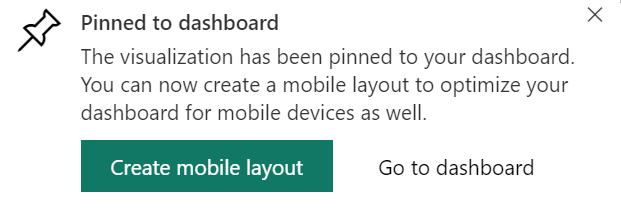
Wybierz pozycję Przejdź do pulpitu nawigacyjnego , aby wyświetlić nowy kafelek. W tym miejscu możesz zmienić nazwę, zmienić rozmiar, dodać hiperlink, zmienić położenie kafelka i nie tylko na pulpicie nawigacyjnym.
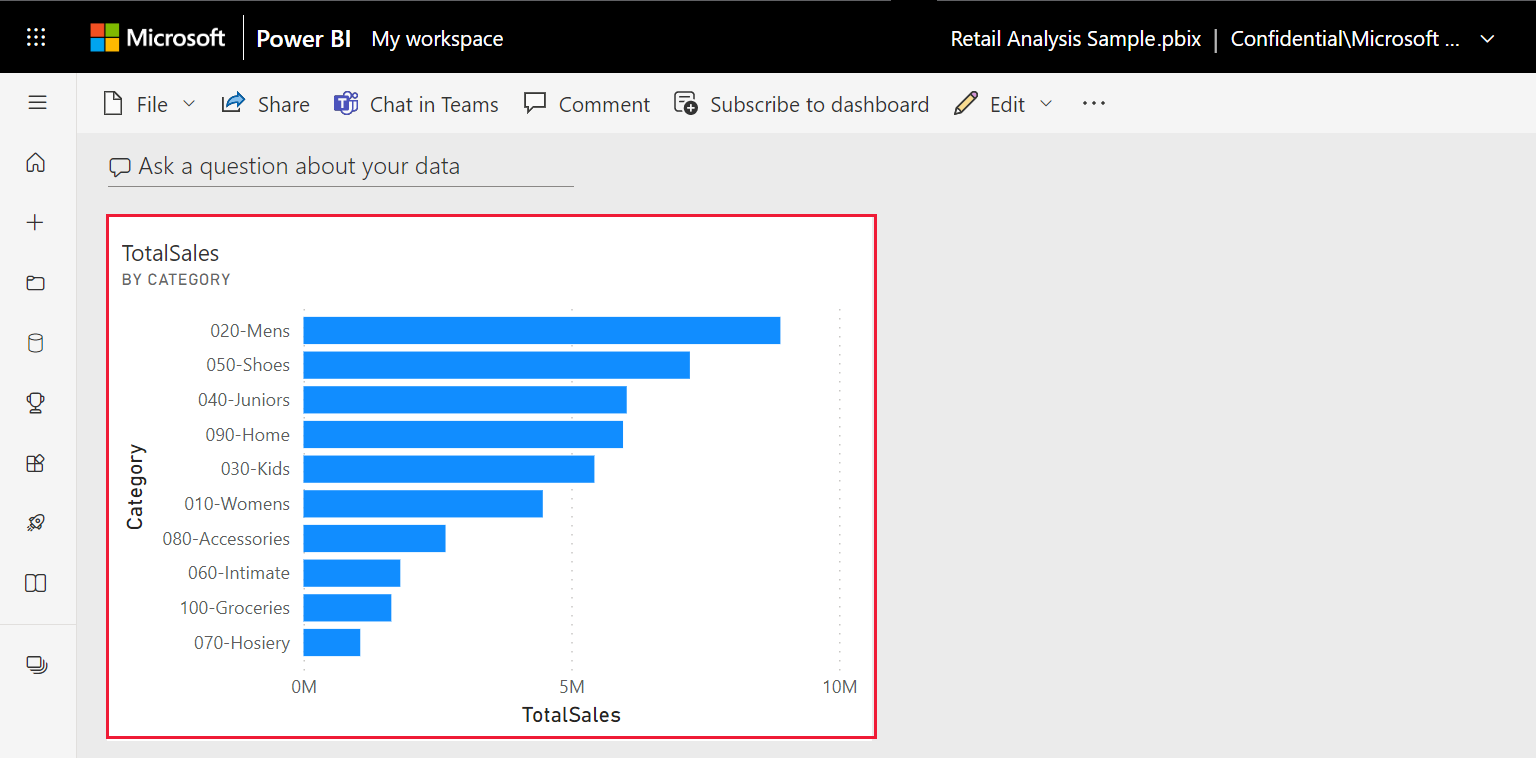
Zagadnienia i rozwiązywanie problemów
Po rozpoczęciu wpisywania pytania od razu rozpoczyna wyszukiwanie najlepszej odpowiedzi ze wszystkich semantycznych modeli skojarzonych z bieżącym pulpitem nawigacyjnym. Bieżący pulpit nawigacyjny to pulpit nawigacyjny wyświetlany w górnym okienku nawigacji. Na przykład to pytanie jest zadawane na pulpicie nawigacyjnym przykładu Retail Analysis.

W jaki sposób Q&A wie, które modele semantyczne mają być używane? Pytania i odpowiedzi mają dostęp do wszystkich semantycznych modeli, które mają co najmniej jedną wizualizację przypiętą do tego pulpitu nawigacyjnego.
Nie widzisz pola pytania? Zapoznaj się z administratorem usługi Power BI. Administrator ma możliwość wyłączenia pytań i odpowiedzi.
Powiązana zawartość
- Edytowanie lub usuwanie kafelka pulpitu nawigacyjnego
- Wyświetlanie zawartości bardziej szczegółowo: tryb koncentracji uwagi i tryb pełnoekranowy
- Pytania i pytania dla użytkowników biznesowych usługi Power BI
Masz więcej pytań? Zapytaj Społeczność usługi Power BI
Opinia
Dostępne już wkrótce: W 2024 r. będziemy stopniowo wycofywać zgłoszenia z serwisu GitHub jako mechanizm przesyłania opinii na temat zawartości i zastępować go nowym systemem opinii. Aby uzyskać więcej informacji, sprawdź: https://aka.ms/ContentUserFeedback.
Prześlij i wyświetl opinię dla